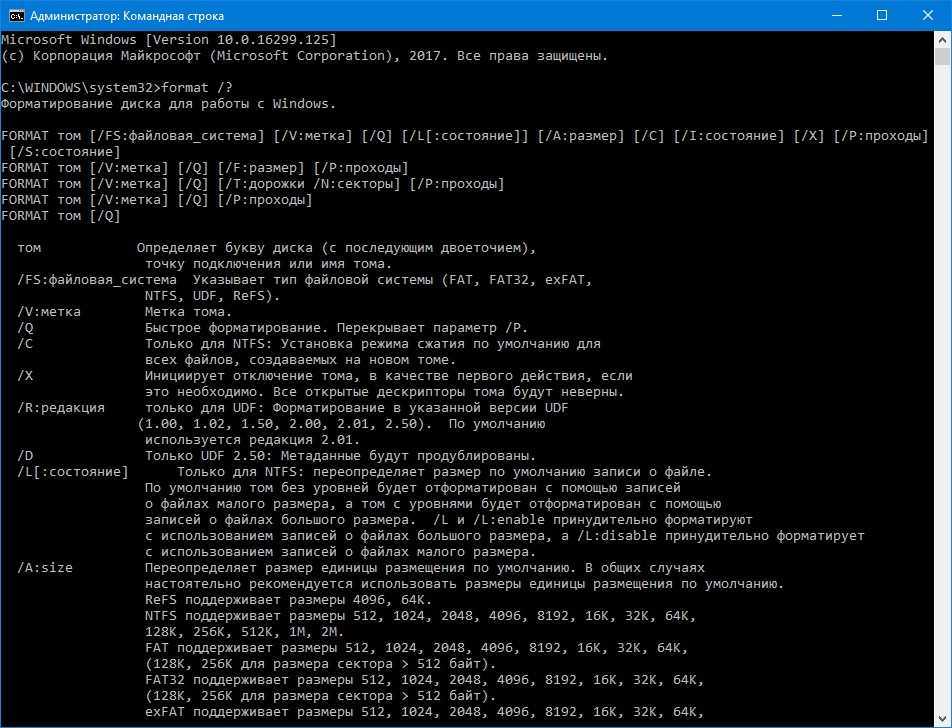Как удалить приложение с помощью командной строки: Шаги к удалению
Узнайте, как удалить приложение с помощью командной строки на вашем компьютере. Эти полезные советы и инструкции помогут вам быстро и эффективно удалить ненужные программы и приложения без лишних усилий.

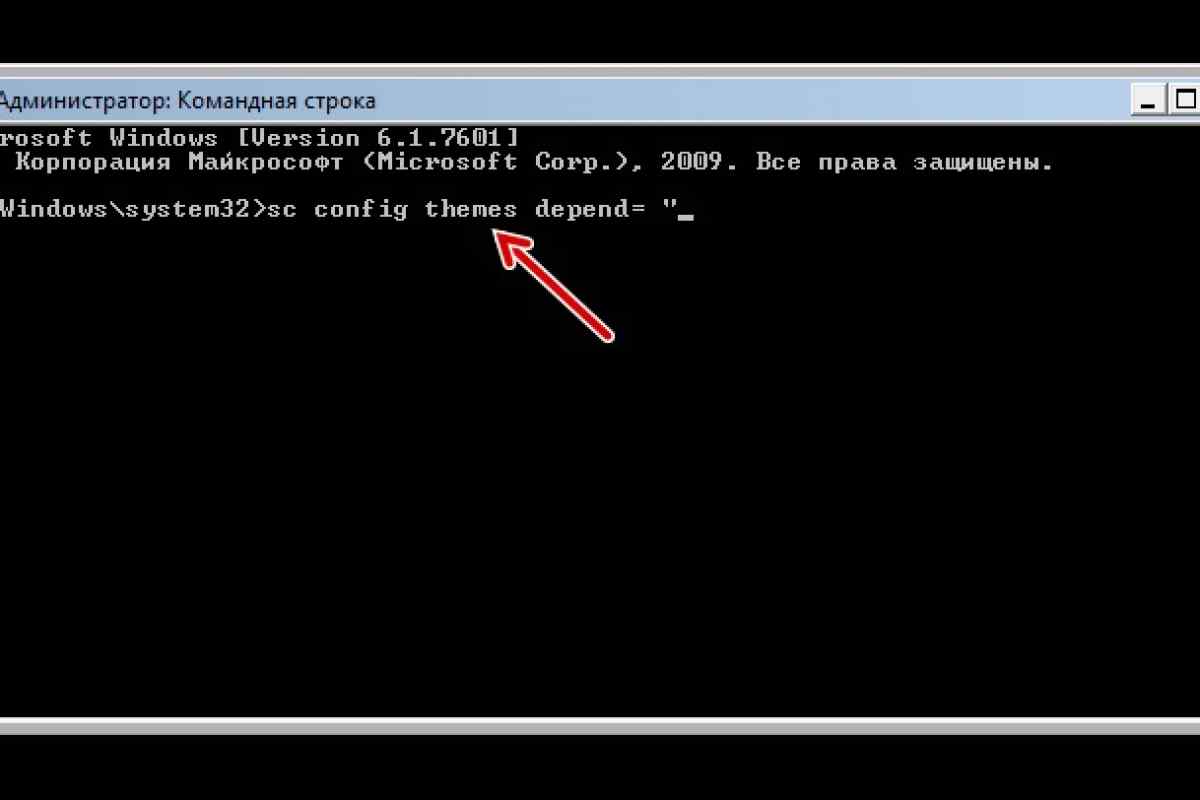

Откройте командную строку: нажмите Win + R, введите cmd и нажмите Enter.
МАТЬ РАЗБИЛА КЛАВИАТУРУ СЫНУ В РЕАЛЬНОЙ ЖИЗНИ ИЗ-ЗА ИГРЫ МАЙНКРАФТ!- АНТИ-ГРИФЕР ШОУ #288
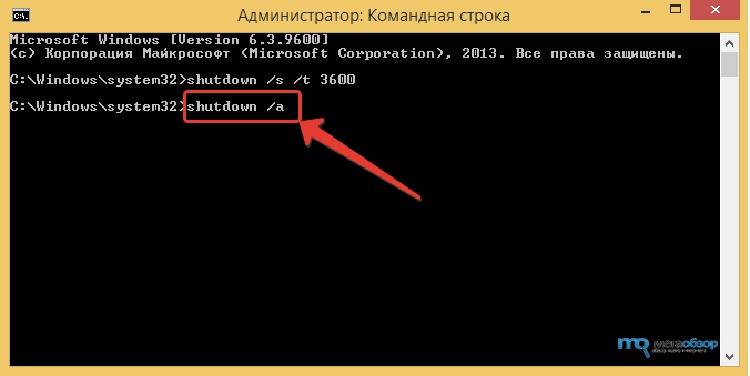
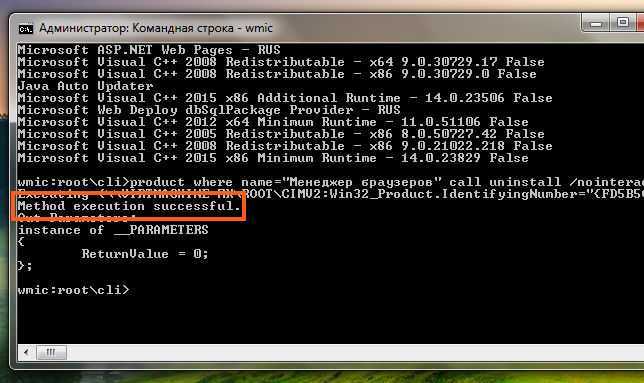
Используйте команду wmic для отображения списка установленных приложений: введите wmic product get name и нажмите Enter.
Лицензирование Windows на примере Windows 10 на ИЗИЧЕ! Виды лицензий и какую выбрать?
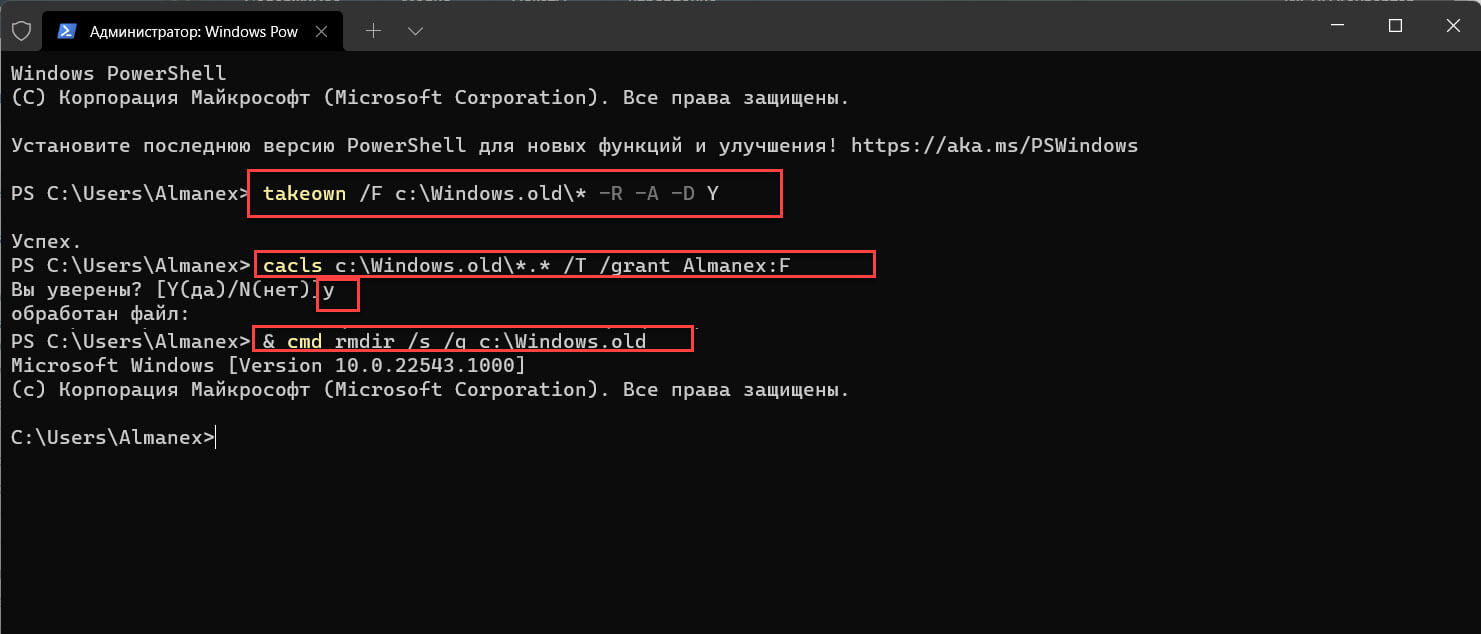
Найдите приложение, которое вы хотите удалить, в списке и запомните его имя.
Как удалить папку с помощью командной строки (cmd) в Windows

Используйте команду wmic product where name=Имя приложения call uninstall для удаления приложения: замените Имя приложения на имя приложения, которое вы хотите удалить, и нажмите Enter.
Как удалить файл с помощью командной строки
Подтвердите удаление приложения, следуя инструкциям на экране.
Активация Windows 10. 100% способ

Подождите, пока процесс удаления приложения завершится. Это может занять некоторое время в зависимости от размера приложения и производительности вашего компьютера.
Как удалить папку с помощью командной строки
Проверьте список установленных приложений, чтобы убедиться, что приложение успешно удалено.
Простая активация 1й командой! Скачать Office и Windows оригинал любой версии!
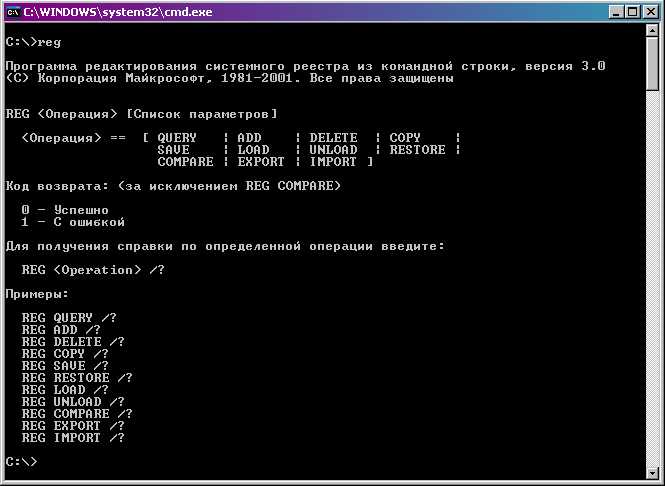

В случае возникновения ошибок или проблем при удалении приложения, обратитесь к документации или поддержке производителя приложения для получения дополнительной помощи.
32 Секретные Комбинации Для Вашей Клавиатуры
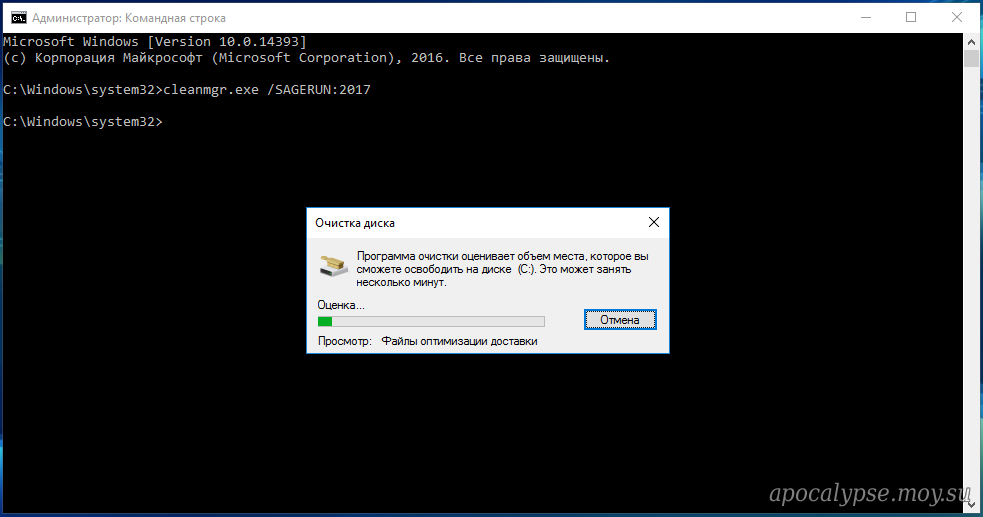
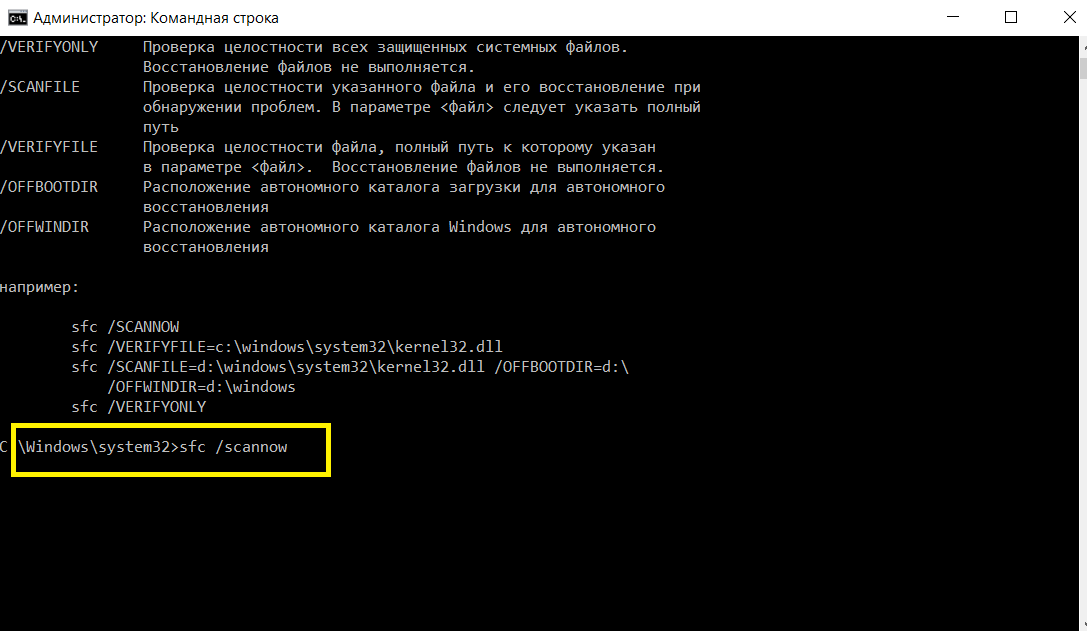
Периодически очищайте ваш компьютер от ненужных приложений, чтобы освободить место на жестком диске и повысить его производительность.
Удаление программ через командную строку (wmic msiexec)


Будьте внимательны при удалении приложений с помощью командной строки, так как неправильное использование может привести к удалению важных компонентов системы или данных.
Как удалить файл и папку через командную строку CMD